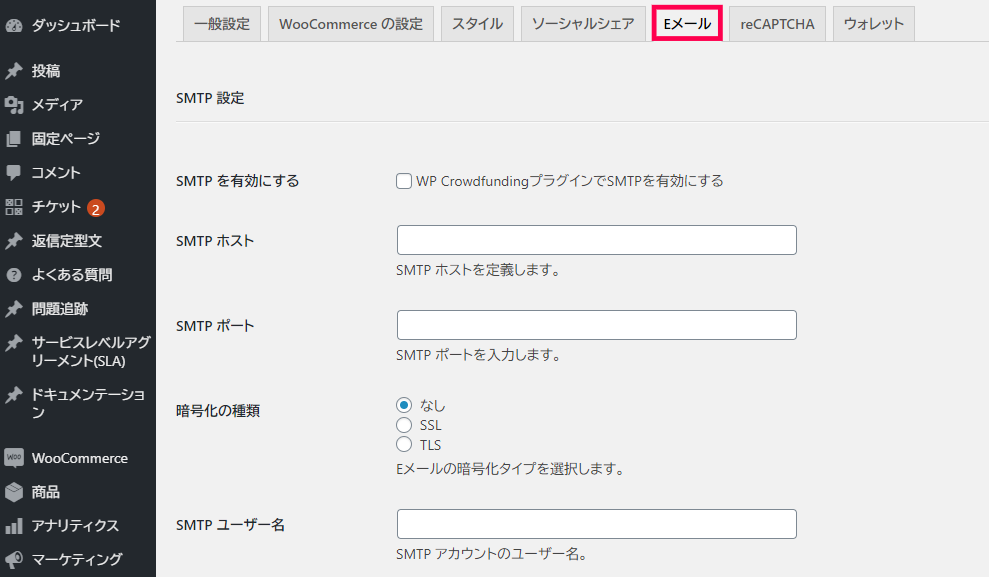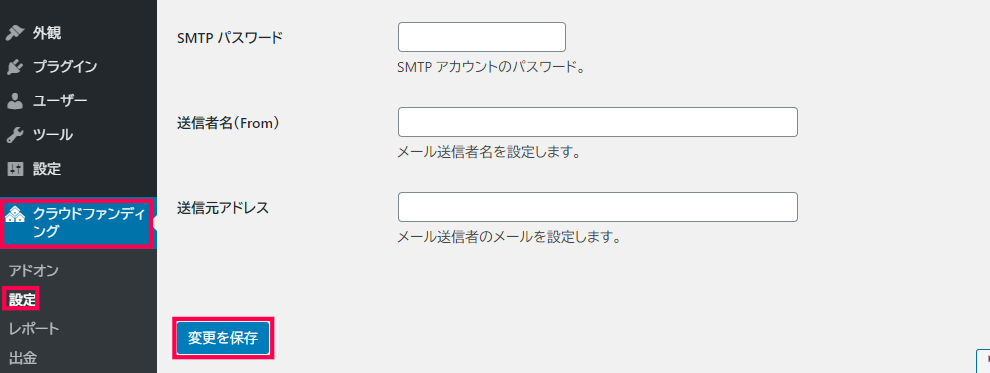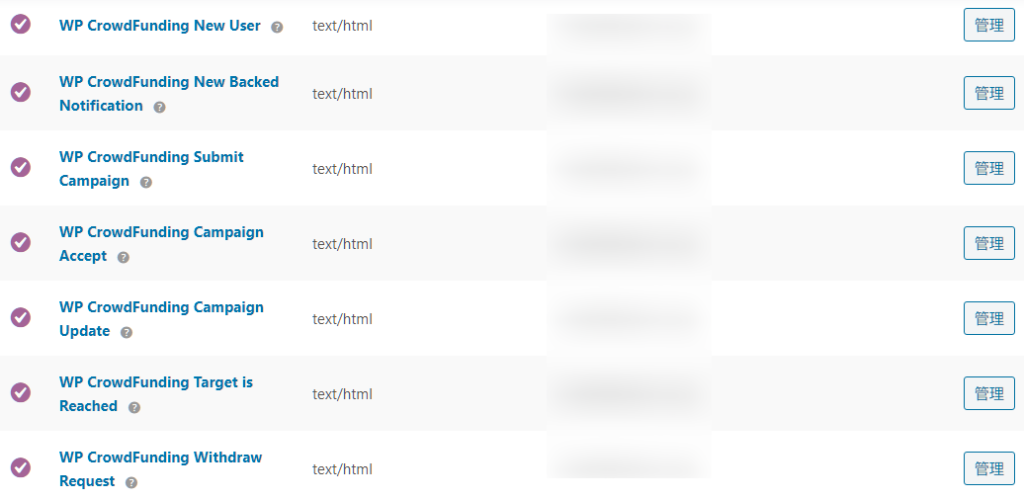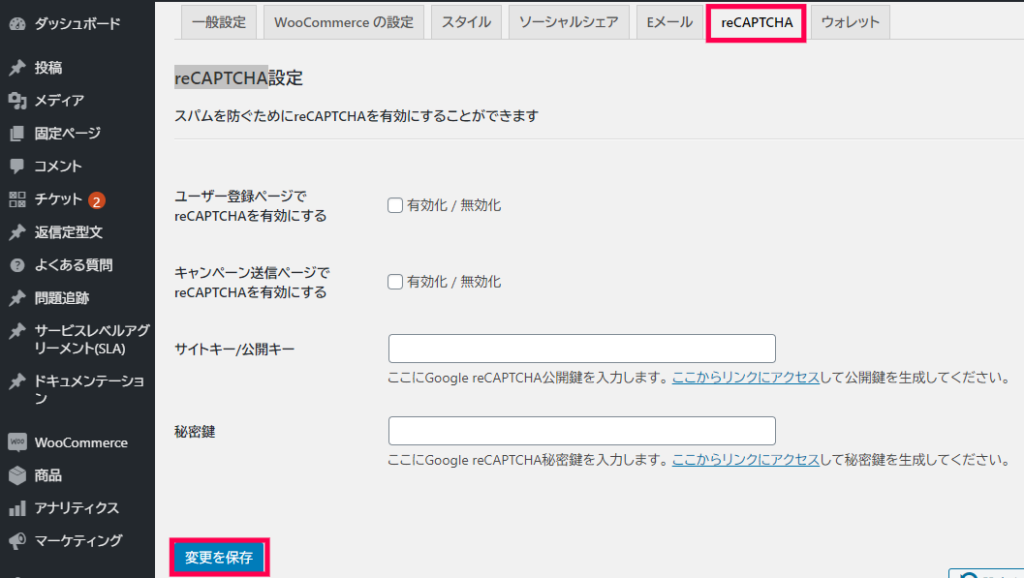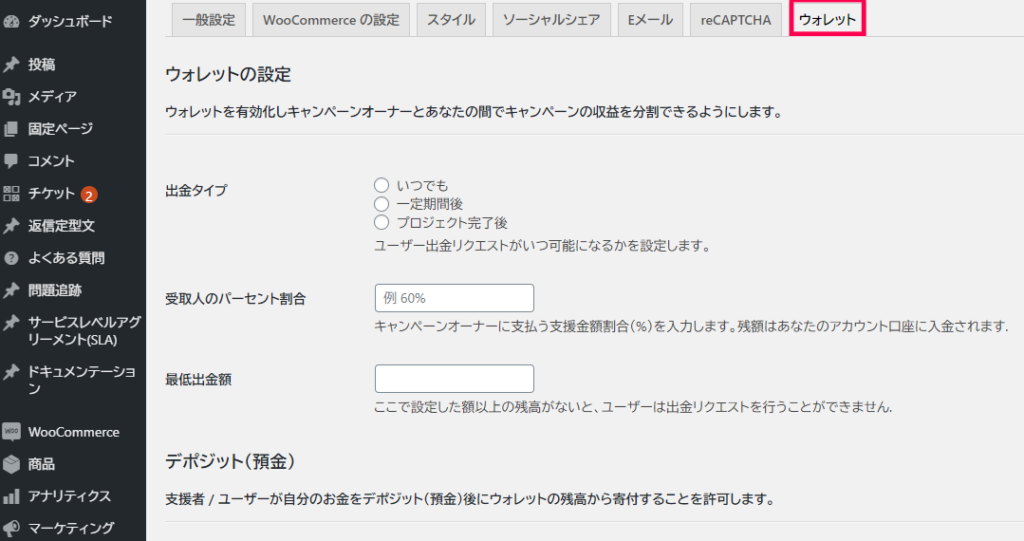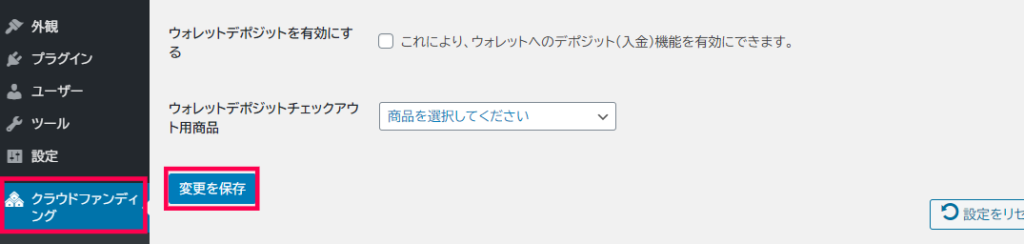設定
PRO版では、新しく設定メニューに「Eメール」「reCAPTCHA」「ウォレット」が追加されます。
追加されたタブの設定手順を説明します。
Eメール
- [WP Crowdfunding] > [設定] > [Eメール]タブをクリックします。
- SMTP を有効にする・・有効化するならチェックします。
- SMTP ホスト・・SMTP ホストを定義します。
- SMTP ポート・・SMTP ポートを入力します。
- 暗号化の種類・・Eメールの暗号化タイプを選択します。
- SMTP ユーザー名・・SMTP アカウントのユーザー名を指定します。
- SMTP パスワード・・SMTP アカウントのパスワードを指定します。
- 送信者名(From)・・メール送信者名を設定します。
- 送信元アドレス・・メール送信者のメールを設定します。
- [変更を保存]をクリックして保存します。
WooCommerceメール通知
- [WooCommerce] > [設定] > [メール]タブをクリックします。
下へスクロールするとクラウドファンディングに関わるメールの通知が設定できます。
- [管理]をクリックして有効化/無効化および受信者の追加や変更をします。
reCAPTCHA
- [WP Crowdfunding] > [設定] > [reCAPTCHA]タブをクリックします。
- ユーザー登録ページでreCAPTCHAを有効にする・・有効化するならチェックします。
- キャンペーン送信ページでreCAPTCHAを有効にする・・有効化するならチェックします。
- サイトキー/公開キーと秘密鍵は以下URLで生成してください。
- [変更を保存]をクリックして保存します。
ウォレット
- [WP Crowdfunding] > [設定] > [ウォレット]タブをクリックします。
- 出金タイプ・・ユーザー出金リクエストがいつ可能になるかを設定します。
- 受取人のパーセント割合・・キャンペーンオーナーに支払う支援金額割合を入力します。
- 最低出金額・・出金リクエストが可能となる金額を設定します。
- ウォレットデポジットを有効にする・・有効化するならチェックします。
- ウォレットデポジットチェックアウト用商品・・プルダウンリストから商品を選択します。
- [変更を保存]をクリックして保存します。
分配について
キャンペーン企画者とサイト管理者の間での分配については「受取人のパーセント割合」で確定させることができます。
例えば「80」と入力した場合、キャンペーン企画者は調達資金の8割、サイト管理人は2割となります。
WP Crowdfunding Proの導入により、クラウドファンディングを構築して収益化が可能になります。
アドオンの有効化だけで簡単に準備が整うため、物販やサービスとの兼業もやりやすいでしょう。
支払いや送金のためのゲートウェイもアドオンの有効化で活用できます。